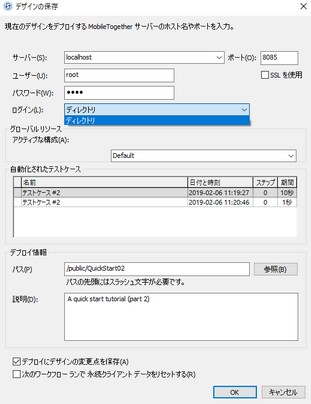MobileTogether Designer でプロジェクトのデザインを完成させると、プロジェクト (またはデザイン) を 1 つ以上の MobileTogether Serverにデプロイすることができます。 MobileTogether Server にデプロイするには、ターゲットの MobileTogether Server が作動しているコンピューターへの HTTP 接続が必要です。プロジェクトがデプロイされると、 MobileTogether Client アプリケーションがモバイルデバイスでアクセスすることのできる、MobileTogether ソリューションとして使用することができます。
デプロイとアクセスコントロール
使用することのできるデプロイオプションにより、ソリューションへのアクセスを管理する柔軟性を得ることができます。アクセスコントロールには 2 つのレベルがあります。
最初のレベルでは、アクセスは、許可されるサーバーアクセス (内部/外部) の種類によるサーバーレベルで管理することができます:
•ファイアウォールの背後での社内サーバーへのデプロイは、自動的にアクセスを例えば、社員などの、内部ユーザーに制限します。
•外部アクセスサーバーへのデプロイは、例えば、カスタマーまたは会社のクライアントなどの、外部エンドユーザの MobileTogether ソリューションへのアクセスを許可します。
第 2 のレベルでは、各サーバーに対して、そのサーバー上にあるソリューションにアクセスすることのできるユーザーを定義することができます。アクセスは適切なユーザー名とパスワードを持つクライアントデバイスのみに与えられます。 サーバーのユーザーと特権は MobileTogether Server の設定で定義されます。ユーザー、ロール、ユーザーの特権の設定方法に関する詳細は「MobileTogether Server ユーザーマニュアル」を参照してください。
プロジェクトのデプロイ方法
プロジェクトは [ファイル | サーバーへデプロイ] コマンドを使用してデプロイすることができます。このコマンドは、サーバー接続の詳細を指定し、また、サーバーが SSL 通信を使用するかを指定する MobileTogether Server へデプロイダイアログを表示します (下のスクリーンショット)。
| メモ: | 自動化されたテストラン ペインは、デザインに保存されているテストケースを表示します。デザインに少なくとも1つのテストケースが保存されていると表示されます。p |
デプロイとは?
[ファイル | サーバーへデプロイ] コマンドを利用して、次のファイルをプロジェクトにデプロイすることができます:
•.mtd 拡張子を持つプロジェクトファイル (いわゆるデザイン または MTD ファイル) は、サーバーにデプロイされます。 MobileTogether Client アプリによりアクセスされるソリューションのファイルです。
•[ファイル] ペイン のデプロイ可能なすべてのファイルのチェックボックスのチェックが選択されています。これらのファイルは通常イメージファイルとページソースのデフォルトのファイルです。メモ:MobileTogether デザインから直接ではなく MobileTogether パッケージからデプロイする場合、デプロイ可能なファイルを選択する必要はありません。デプロイされるすべてのリソースはパッケージ内に含まれており、サーバーに自動的にデプロイされます。
デプロイされたすべてのファイルはサーバーに保存され、ソリューションファイルにより自動的に正確にアクセスすることができます。これにより、ファイルパスが正確であるか確認する必要がなく、とても役に立ちます。しかし、これらのファイルは読み取り専用であることに注意してください。 ですから、書き込みが必要なファイルはデプロイすることができないため、サーバーに手動で保存される必要があります。 書き込み可能なファイルにアクセスできるように、サーバとデザインファイルは正確に構成される必要があります。この点に関する詳細はプロジェクト ファイルの場所 | サーバー上のディレクトリのセクションを参照してください。
| メモ: | オーディオ/ビデオファイルは、 MobileTogether Designer プロジェクトのサーバーメカニズムにデプロイを使用して MobileTogether Server にデプロイすることはできません。しかしながら、 URL を使用してストリームすることはできませんが、サーバーに手動でオーディオ/ビデオファイルをコピーすることができます。 MobileTogether Server に存在する、オーディオ/ビデオファイルをストリームするには、以下を行います : (i) バイナリのロード アクションを使用して、バイナリのオーディオ/ビデオデータをページソースノードにロードします。 (ii) バイナリの保存 アクションを使用して、このノード内のデータをクライアント上のファイルに保存します。 (iii) オーディオ/ビデオの再生アクション を使用して、クライアントデバイス上に保存されたファイルを再生します。または、オーディオ/ビデオファイルを MobileTogether Server に保存する代わりに Web サーバーに保存し、 URL を使用して、 Web サーバーからオーディオ/ビデオファイルをストリームします。 |
デプロイされたファイルとプロジェクトファイルの場所
デプロイされたファイルは読み取り専用です。 ([ファイル] ペイン内で )デプロイがマークされているファイルに保存アクションが定義されている場合、ファイルはデプロイ時読み取り専用であり、書き込むことができないためデザインは無効になります。デプロイされたファイルはデザイン内に保存され、デザインから読み取ることができます。
デプロイ可能ではないファイルは、デザインで正確に参照されているサーバーの場所に保管される必要があります。ファイルに正確な参照を作成するには、以下を正確に構成する必要があります (i) 追加時のファイルの場所 および (ii) MobileTogether Server のサーバー側のソリューションの作業ディレクトリ の設定。詳細はプロジェクト ファイルの場所 | サーバー上のディレクトリのセクションを参照してください。
クライアントデバイス上のサーバー設定を更新する
クライアントデバイスでソリューションを実行するには、サーバーのアクセス設定は、そのデバイスで構成される必要があります。 サーバー設定が変更された場合、例えば、 MobileTogether Server が、異なる IP アドレスを有する他のマシンに移動された場合、クライアントデバイス上のサーバー設定は必要に応じて変更されなければなりません。 MobileTogether 関数 mt-server-config-url は、以下に類似した、新しいサーバー設定を含む URL を生成します: mobiletogether://mt/change-settings?settings=<json encoded settings> 。この URL は電子メールリンクとして MobileTogether Client デバイスに送信されることができます。リンクがタップされると、クライアント上のサーバー設定は、自動的に更新されます。
URL に含まれている、JSON-エンコード サーバー設定 mt-server-config-url 関数 (ここで説明されている) の引数により提供されます。この関数の使用方法の例は、 MobileTogetherExamples/SimpleApps フォルダー MobileTogether Designer インストール内にあるサンプルソリューション ClientConfiguration.mtd を参照してください。
| メモ: | サーバー設定の更新を行うリンクは Gmail 内および他の電子メールアプリケーション内では、作動しませんが、 AquaMail、 K9、 および MailWise などのよく使用されるクライアントでは作動します。 AquaMail および K9 内でテスト済みでこれらのアプリケーションでは正常に作動します。 |